 さくと
さくと本格的にブログをこれから始める人にとって、Wordpressはよく聞くけど難しそうと思ってしまいますよね?
そこで、Wordpressを利用する上で必要な基本機能の説明と、メリットデメリットを簡単簡潔に紹介します。
共に楽しいブログライフを築きましょう!



WordPressとは何かについて知りたい方は、下記にてサクッと簡単に説明しているので、下記のページをご覧ください





「説明いらんから今すぐにWordpressを使いたい!」って方は、下記のページをご覧ください


WordPressの基本機能
ダッシュボード:Wordpressの管理画面
この画面から各機能の選択が出来ます
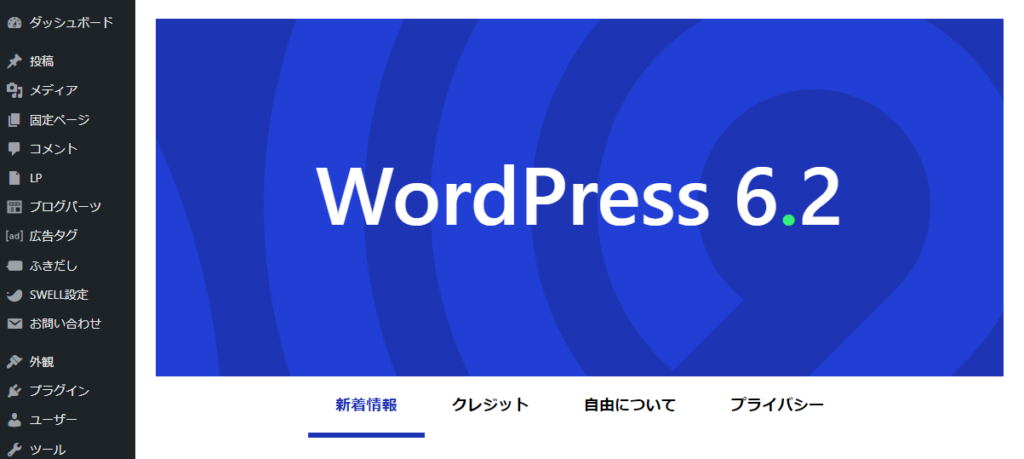
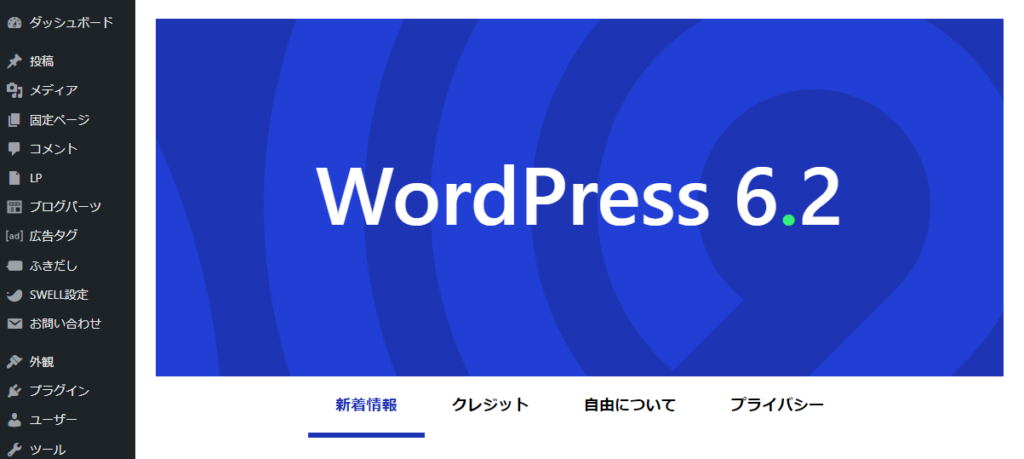
投稿:記事の作成と投稿
カテゴリーに属した記事の作成が出来ます
カテゴリーの作成
投稿する記事と紐づけるカテゴリーの作成を行えます
サイトのヘッダーに表示されるメニューにここで作成したカテゴリーを表示させて、記事を紐づけるというのが基本的な流れとなります


記事作成
文字を入力したり、画像を挿入や色を付けたりなどがクリックだけでほとんど可能となっているので、Web関連に詳しくない初心者の方でも簡単に記事を作成出来ます
見出しを付けたり、表(テーブル)を作成する場合も、通常だとHTMLやCSSを使わなければいけないが、画像左に表示されるメニューから選択し、クリックするだけで簡単に作成出来ます



他にダッシュボードから選択できる「固定ページ(カテゴリーに属さないページ)」で記事を作成することも出来るで
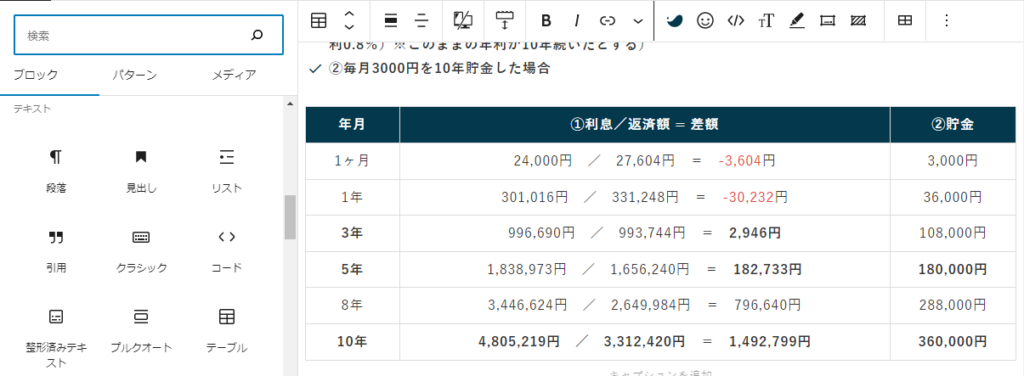
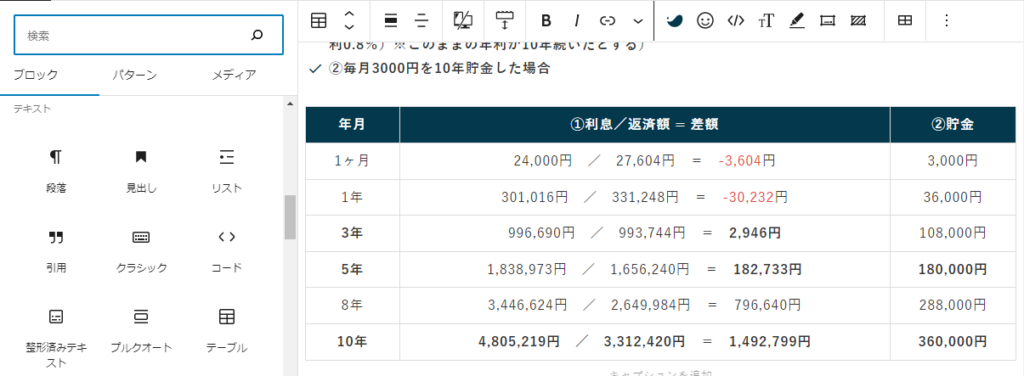
外観:デザインの変更やカスタマイズ
作成したサイトの外観をカスタマイズ出来ます
サイトのデザイン選択と変更
WordPressをインストール、またはレンタルサーバーを契約する際にデザインの「テーマ」を選択することが出来、自由なデザインでサイトを作成することが出来ます ※テーマ変更はいつでも可能です



テーマは無料と有料のものが存在しますので、最初は無料を選択するのがオススメです
※【Cocoon(コクーン):無料テーマ / SWELL(スウェル):有料テーマ】
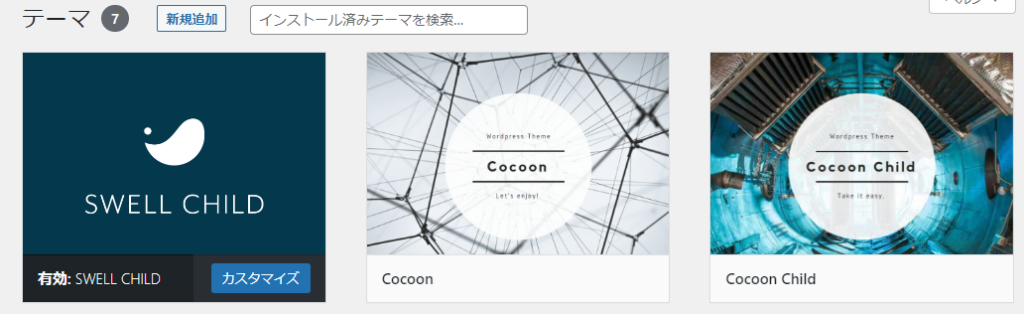
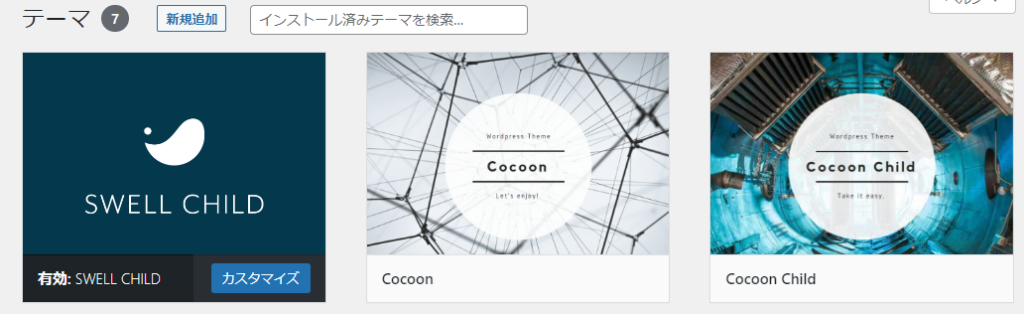
サイト全体の細かい表示設定
メニューの追加、サイドバーのウィジェット追加などを、実際のサイトを表示させながら設定する「カスタマイズ」機能があります



簡単な設定はWordpressのダッシュボードで行うより、外観のカスタマイズを使った方が視覚的にわかりやすいで
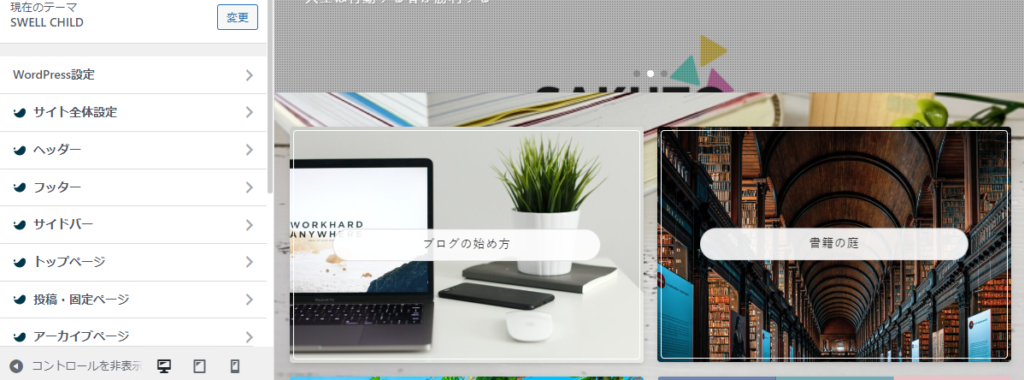
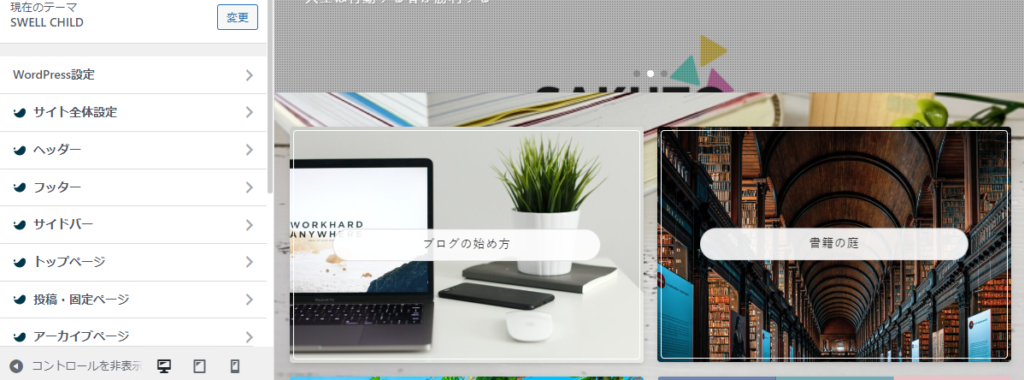
プラグイン:拡張機能
WordPressの機能追加が出来ます
追加したいプラグインの名称を検索し、「今すぐインストール」を押すだけでそのプラグインが追加されます



インストール後はプラグインの「有効化」を実施する必要がありますので、忘れないようにしましょう
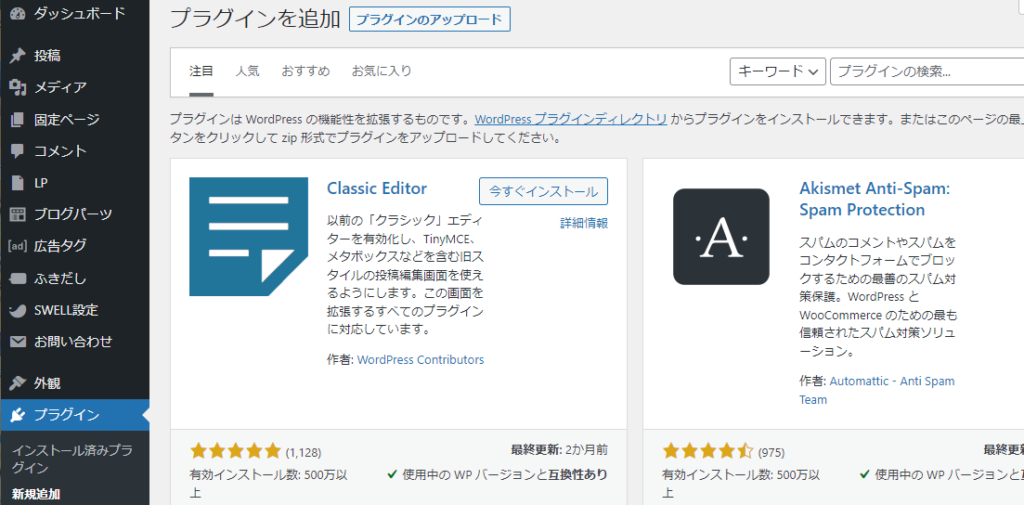
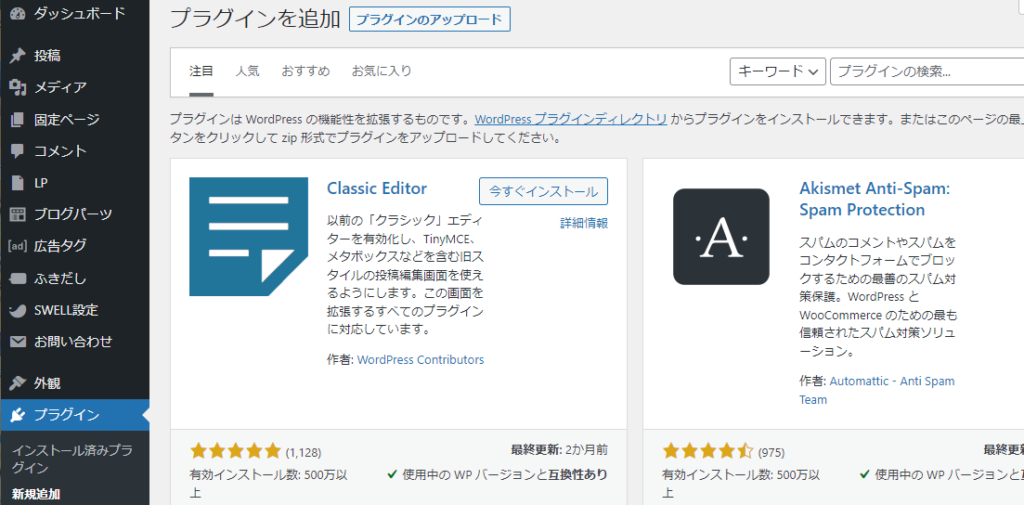
設定:各種設定
基本的な設定が出来ます
時間の表示やパーマリンク設定、サムネイルのサイズ幅などが設定出来ます
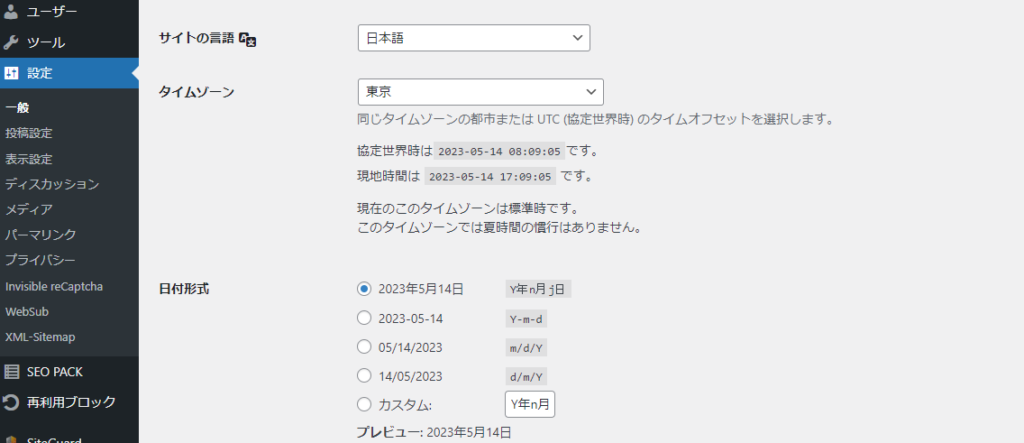
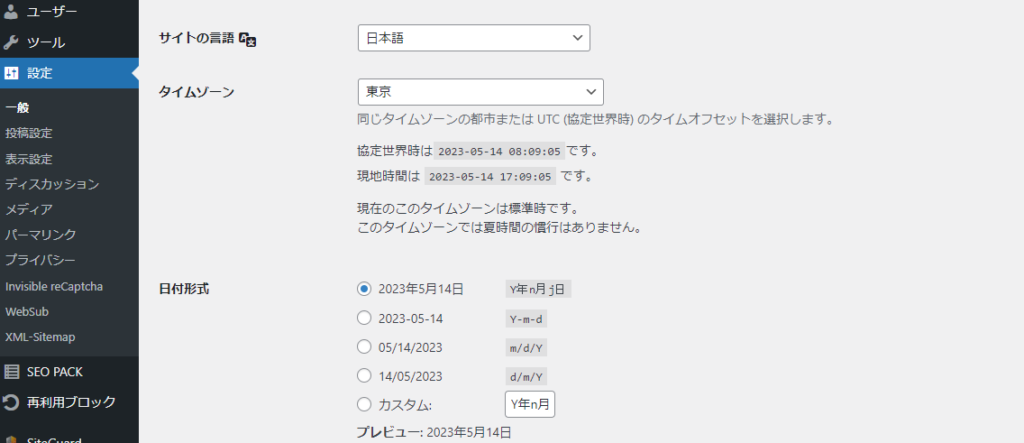
WordPressのメリット
①レンタルサーバー会社経由でのサイト構築が超簡単
WordPressはレンタルサーバー会社がサーバー契約時に「簡単インストール」というの機能を用意してくれていたりするので、Wordpressを別でインストールしたりデータベースの設定などを自分でする必要が無いです
「簡単インストール」機能があるレンタルサーバー会社(※検索上位順)
- ロリポップ
- エックスサーバー
- さくらインターネット
- ConoHa WING
②Webに詳しくなくても扱いやすい
通常サイトを作成する際、プログラミングでゼロから作成しなくてはいけません
なので「HTML、CSS、PHP、JAVA」などのプログラミング言語の習得が必須になってきます
ですが、メリット①の簡単インストール機能を利用すれば、WordPressの設定が全て出来上がっている状態で扱えるため、プログラミングが基本的に不要となります



しかし、Wordpressのテーマが持っているStylesheetのCSSを自分でカスタマイズしたり、記事に直接HTMLを埋め込むことも出来る為、基本的にはプログラミングの知識は不要ですが、自分好みにカスタマイズしたい場合は必要になってきます
| 自作サイト | WordPress(サーバー契約込み) | |
|---|---|---|
| プログラミング習得 | 必須 | ほぼ不要 ※HTML/CSSは多少必要 |
| データベース作成 | 必須 | 不要 |
| ホーム画面の制作 | 約1日 | 約1時間 ※サーバー契約終了後に表示するだけ |
| サポート関連 | 全て自分で管理 | サポートフォーラムがある WordPressサポートフォーラム |
③プラグインによる拡張機能が豊富
WordPress自体に無い機能を追加出来るのがプラグインです
WordPressから公式が提供している機能もあれば、オープンソースで開発された機能もあり、下記のようなプラグインがあります
必ず入れた方がいいプラグイン
- XML Sitemaps:SEO対策、サイトマップの作成
- WP Super Cache:表示速度対策
- BackWPup:バックアップ
- SiteGuard WP Plugin:セキュリティ強化
- Contact Form 7:問い合わせフォーム
- Akismet:スパム対策
他にも「クレジット決済」や「ショッピングカート」などの機能もプラグインで追加することが出来る為、あらゆるサイトを作成することが出来るようになっています
④デザインが豊富
WordPressにはテーマやスキンといったデザインが豊富で、初心者でも簡単に扱うことが出来ます
デザインテーマには無料と有料のものがあり、変更はいつでも可能且つ、有料テーマは買い切りなので一度購入したらその後は一切費用がかかりません
テーマの変更に関しても費用は発生しないので、掛かる費用はテーマ購入時の初期費用のみ
■無料テーマ(Cocoon)
「スキン」という既存デザインを色んな方が提供しており、それを反映させるだけで簡単にサイトのデザインを変更することが出来ます
■有料テーマ(SANGO、JIN、SWELL等)
最初からデザインが出来上がっていて、テーマを設定するだけでほぼ何も設定しなくても十分綺麗なデザインが再現されます



このことから、デザインに時間をかけたくない人や収益を目的としている場合は有料テーマを採用している人が多いんやで
その反面、無料テーマはデザインをカスタマイズする場合はプログラミングの知識がある程度必要なんやけど、有料テーマと違い自由度が非常に高く、自分好みのサイトを作成することが出来るんや
Cocoonは無料とは思われへんぐらい優秀なテーマなんや
⑤利用者が多くWeb上で沢山の情報を得られる
WordPressは個人から企業のホームページまで沢山の利用者がいる為、カスタマイズに関する情報から細かい設定などの情報を発信している人が多いです
日本ではあまり知られていないCMSとは違い、Wordpressは日本人も多数利用しているので日本語の情報サイトがあるのもメリットの1つです



マイナーCMSは日本語で説明されているサイトがほぼ無い為、僕たち日本人にとって日本語の情報が多いWordpressは最適なCMSだと言えます
⑥サイト管理を複数人で利用できる
WordPressはIDとPASSWARDがあればログイン出来る為、ユーザーアカウントを追加すれば複数人でサイト管理をすることが可能で、5つのユーザー権限が用意されているので、役割を振り分けることも出来ます
- 管理者
- 編集者
- 投稿者
- 寄稿者
- 閲覧者
企業で運営する場合などは権限ごとに分担して作業するなど、運営の効率化にも繋がります
WordPressのデメリット
①セキュリティ対策が必須
WordPressは世界中で使われているオープンソースなので、人気且つ利用者が多いということは、それだけ不正アクセスの被害にあう危険性が高いということです。
それに加えWebの知識が無くても利用できるし自由度も高いので、対策等は自分で行わなくてはなりません。



対策を怠っていた場合、ハッカーに脆弱性を突かれて被害を受けてしまいます。
なので、セキュリティ対策のプラグインを入れたり、バックアップを常に取っておいたりする等して、自分で自分のサイトを守りましょう。
②細かいカスタマイズをする場合はWeb関連の知識が必要
メリット②で、Webに詳しくなくても扱いやすいとお伝えしましたが、細かいカスタマイズを実施する場合は必然的にプログラムを触るしかないということになり、やりたいカスタマイズによってはある程度Web関連の知識が必要になります。
ただ、メリット⑥の通りネット上には沢山の情報があり、その中にカスタマイズに関することも多数あります。
中にはコードをコピーして貼り付けるだけで済むようにしてくれているサイトもあるので、そこまでガッツリ知識がいるというわけでもないです



でも、それも面倒で嫌や言う場合は、迷わず有料テーマのライセンスを購入するんがええよ。
③初心者はレンタルサーバー会社の契約がほぼ必須
メリット①でサイト構築が簡単だとお伝えしましたが、それはレンタルサーバー会社の「簡単インストール」機能を使用した場合によります。
ゼロから自分でやる場合は、「Linux/Webサーバー/MySQL(データベース)/PHP」を適切に設定しなければならない為、最悪Wordpressが動かないということに陥ります。



ここでいうデメリットとしては、契約時の「初期費用が掛かってしまう」ということなのですが
レンタルサーバーは一番安いプランで月々2000円程度有るか無いかくらいなので、そこまで悩む必要は無いかもしれないですね。
※レンタルサーバー会社はキャンペーンも頻繁に開催されるのでそこを狙えばもっと安く契約することが出来ます。


まとめ
WordPressの基本機能とメリット・デメリットについて簡易的ではありますが説明させて頂きました
突き詰めれば奥が深いのでキリがないですが、Wordpressを最低限使える情報を発信出来たかと思いますので、興味が出てきた方は是非Wordpressを利用してはいかがでしょうか?
「難しくて出来ないかも」と思う方も多いかもしれませんが、レンタルサーバーの契約はお試し期間を設けている所もある為、その期間を利用してちょっとだけやっていて感覚をつかむのもいいかもしれません。
以上となります。最後までご覧いただきありがとうございました!



もし「サイトをすぐにでも作りたい!」「早くブログやりたい!」と思った方は別ページで「サーバー契約~Wordpressの初期設定まで」を解説しているので、是非参考にしてください
ではでは~



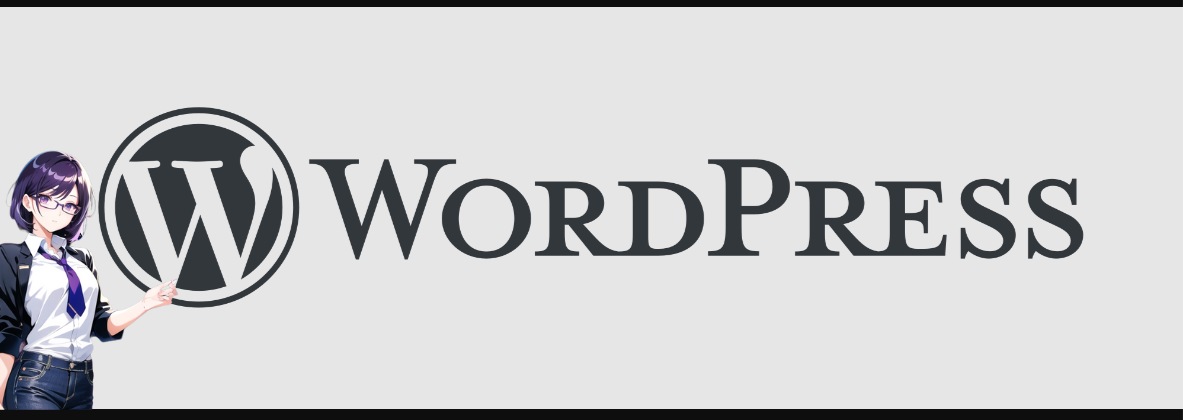












コメント